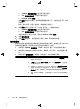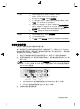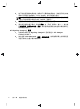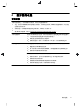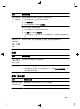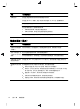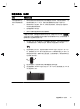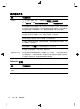Quick Installation Guide-Windows 8
ATI 显卡 1. 右键单击桌面空白区域,然后单击 Catalyst™ Control
Center。"Catalyst Control Center" 窗口即会打开。
2. 选择该窗口左上角的图形,然后选择桌面与显示。
3. 在“桌面与显示”窗口中,右键单击该窗口左下角的显示器图标,然后选
择配置。"DTV (HDMITM) 2" 窗口即会打开。
4. 如果您的 HP 电脑连接了 HP 显示器,请确保不勾选仅显示电视分辨率
复选框。如果您的 HP 电脑连接了非 HP 显示器,请确保勾选仅显示电
视分辨率复选框。如果需要,请单击复选框以删除或添加复选标记。
5. 单击确定。这样就完成了为该选项调节分辨率的步骤。
其他显卡 1. 右键单击桌面空白区域,然后单击屏幕分辨率。
2. 从下拉菜单中选择分辨率。
3. 单击应用,然 后 单 击 保留更改。这样就完成了为该选项调节分辨率的步骤。
安装多台显示器
按照以下步骤可连接并设置额外的显示器:
以下说明适用于安装两台标准的显示器:如果您购买了一个带有 ATI™ Eyefinity
软件的双显示器系统,请依照以下说明安装双显示器(或三台显示器),然后依照
说明设置 ATI Eyefinity Catalyst™。
1. 确认已严格按照安装图示中的说明设置 PC。断开 PC 或显示器的电源。
2. 将显示器连接到 PC 背面可用的显示器接口。显示器连接类型必须与 PC 的
接口一致。
注: 如要安装三台显示器,您需要单独购买额外的显示器和电缆。显示器应
当有一个 DVI、HDMI 或 VGA 接口。需要为带有 VGA 接口的显示器使用
DVI-to-VGA 适配器。
DVI
HDMI
DisplayPort
●
将 DisplayPort 电缆连接到电脑上的 DisplayPort 接口(必需)。
●
将 DVI 电缆连接到电脑上的 DVI 接口(必需)。
3. 为额外的显示器连接电源。
安装多台显示器
7